思維導圖是一種結構化思考的高效工具,它可以幫助我們理清思緒,重塑更加有序的知識體系。由此可見,思維導圖在工作或生活中,有着許許多多的運用場景。比如它可以用來製作計劃安排、讀書筆記、事物分析、知識歸納等。
思維導圖的價值這麼高,十分值得我們學習。目前,思維導圖流行2種畫法,一種是手工繪圖,一種是電腦軟件繪圖。如果你想了解它們的簡單畫法,那就跟隨本文一起學習!
思維導圖的手工繪圖法
採用手工繪圖法,需要準備繪圖材料:筆和紙。其繪圖步驟簡單概括如下:
1、使用彩筆,在空白畫紙中央繪製主題內容;
2、依次向中心主題四周發散延伸二級主題;
3、在二級主題節點處,根據內容可以繼續延伸下級主題;
4、使用不同顏色的彩筆,完善各個分支內容。

思維導圖的手工繪圖法,一般需要經過多次的練習與操作,才能孰能生巧。如果是新手第一次接觸思維導圖,我們更推薦採用電腦繪圖法。
思維導圖的電腦繪圖法
採用電腦軟件繪製思維導圖,會比手繪會更加簡便高效。在開始電腦繪圖之前,要確保電腦已安裝MindMaster思維導圖軟件。
1、新建一個空白畫布
依次點擊“新建”-“創建”,便能開啓思維導圖繪圖模式。
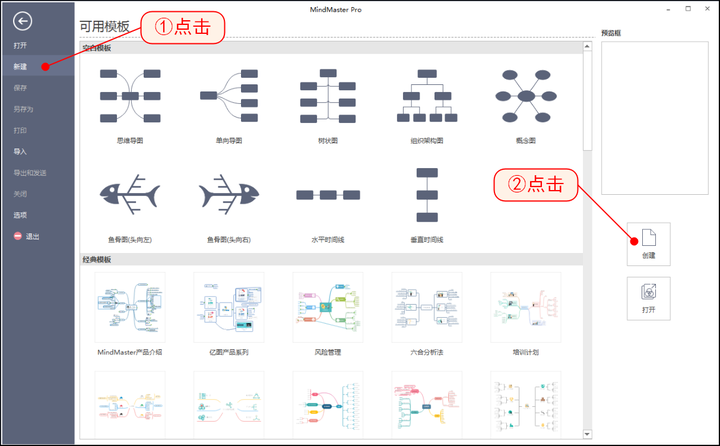
2、編輯思維導圖
(1)添加主題:在空白畫布,如果想要爲思維導圖添加下一級主題,只需點擊藍色“+”符號即可。
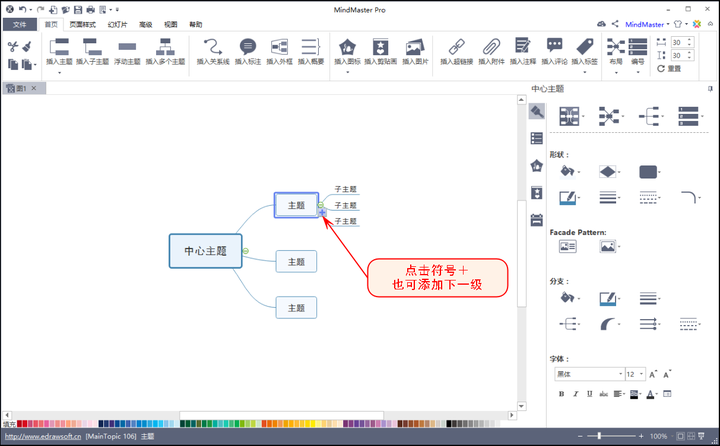
(2)輸入文本:鼠標雙擊主題框,就能爲思維導圖添加文本,編輯結束後點擊空白畫布即可。
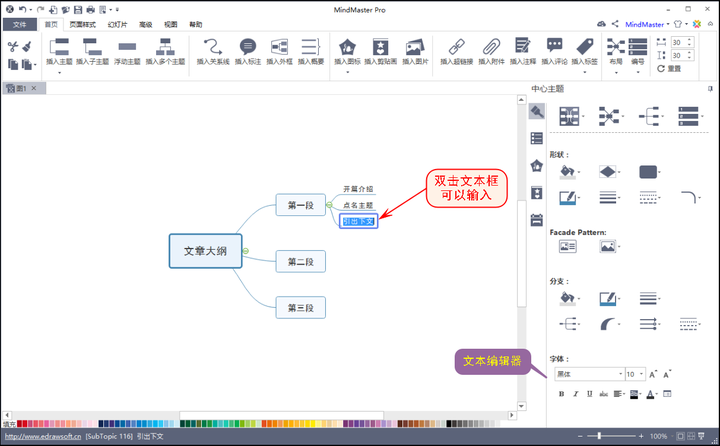
(3)完善導圖:上述的操作,可以繪製出最基礎的思維導圖。如果想讓思維導圖顯得更加專業,不妨使用標註、關係線、概要和外框這四大基礎功能。
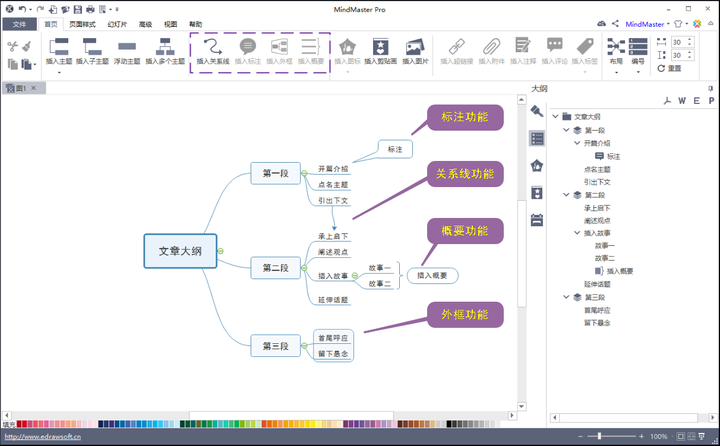
簡單幾個步驟,即可獲得專業的思維導圖。你還可以通過調整佈局、切換樣式、插入圖片、更改顏色等操作,使思維導圖更加精美。
3、導出思維導圖
導出,是所有操作中的最後一步,依次點擊“導出和發送”—“圖片”—“圖片格式”,可以選擇合適的圖片格式進行導出。也可以選擇其他諸如PDF、Word的格式進行導出。
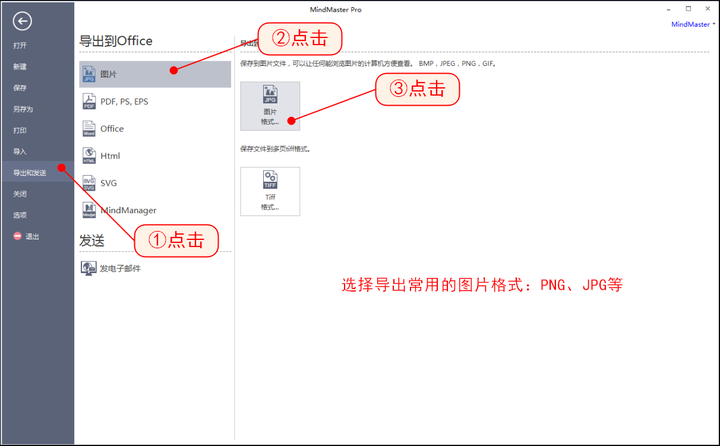
經過一番簡單操作後,即可得到最終的思維導圖。與手工繪圖法相對比,MindMaster軟件繪製出的思維導圖,更加整潔、美觀、易修改。
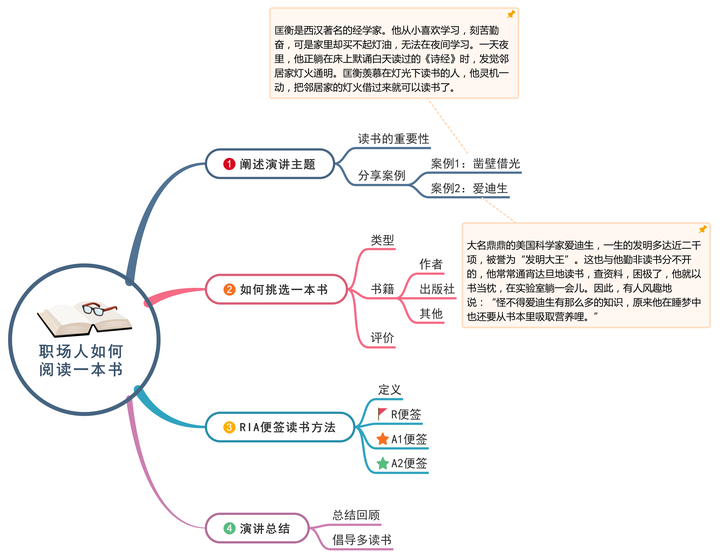
手工和電腦的簡單繪製方法,你學會了嗎?最後,快來試一下MindMaster思維導圖,免費版本哦!
